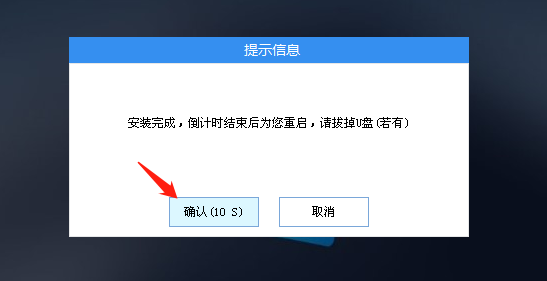
华硕天选一代如何刷机重装系统?这是许多用户在使用过程中可能会遇到的问题。刷机重装系统不仅能解决系统卡顿、软件冲突等问题,还能提升设备的整体性能。本文将详细介绍华硕天选一代刷机重装系统的具体步骤和注意事项,帮助用户顺利完成操作。
首先,准备工作是至关重要的。用户需要确保电脑中的重要数据已经备份,避免在刷机过程中数据丢失。备份可以通过外部硬盘、U盘或云存储等方式进行。此外,还需准备一个容量至少为8GB的U盘,用于制作启动盘。下载华硕天选一代官方系统镜像文件,确保文件的完整性和安全性。
接下来,制作启动盘。下载并安装Rufus或其他类似工具,插入U盘,选择“MBR分区方案用于BIOS或UEFI”选项,文件系统选择“FAT32”,然后在“创建一个启动盘”选项中选择下载的系统镜像文件。点击“开始”按钮,等待启动盘制作完成。制作过程中,U盘内的数据将被清空,因此务必提前备份。
制作好启动盘后,进入BIOS设置。重启电脑,按下“F2”或“Del”键进入BIOS界面。不同型号的华硕天选一代进入BIOS的快捷键可能有所不同,具体可参考用户手册。在BIOS设置中,将启动顺序调整为从U盘启动,保存设置并退出。
开始刷机重装系统。电脑重启后会自动从U盘启动,进入Windows安装界面。选择语言、时间和键盘布局后,点击“下一步”。在“安装Windows”界面,选择“自定义:仅安装Windows(高级)”。接下来,选择系统安装的分区,通常建议格式化原有系统分区后再进行安装。
安装过程中,系统会自动进行文件复制、展开和安装配置。此过程可能需要一段时间,期间请勿断电或重启电脑。安装完成后,系统会提示重启,此时拔掉U盘,让电脑从硬盘启动。
系统初次设置。重启后,进入Windows初始设置界面,按照提示完成账户创建、网络连接等设置。建议在初次设置时,暂时不连接网络,以避免自动下载和安装不必要的更新,影响系统稳定性。
驱动和软件安装。进入系统后,需安装必要的驱动程序和软件。华硕官方网站提供了天选一代的驱动下载,用户可根据型号下载并安装。驱动安装顺序一般为:芯片组驱动、显卡驱动、声卡驱动、网卡驱动等。安装完驱动后,再根据个人需求安装常用软件。
系统优化。为了提升系统性能,建议进行一些优化操作。如关闭不必要的启动项、调整视觉效果、清理系统垃圾等。可以通过“任务管理器”中的“启动”选项卡管理启动项,通过“控制面板”中的“系统和安全”选项调整视觉效果。
注意事项。刷机重装系统过程中,需注意以下几点:确保电源稳定,避免断电;操作过程中严格按照步骤进行,避免误操作;刷机前务必备份重要数据,以防万一;使用官方系统镜像文件,避免使用来源不明的文件,以防病毒感染。
常见问题解决。在刷机重装系统过程中,可能会遇到一些常见问题,如启动盘无法识别、系统安装失败等。若启动盘无法识别,可尝试重新制作启动盘,或更换U盘尝试。若系统安装失败,可检查系统镜像文件是否完整,或尝试使用不同版本的系统镜像文件。
总结。华硕天选一代刷机重装系统是一项较为复杂的操作,但只要按照正确步骤进行,便能顺利完成。通过刷机重装系统,可以有效解决系统问题,提升设备性能。希望本文能为用户提供详细的指导,帮助大家顺利重装系统,享受更流畅的使用体验。
在操作过程中,用户还需保持耐心和细心,确保每一步操作准确无误。遇到问题时,可参考官方文档或寻求专业帮助。通过不断学习和实践,用户将逐渐掌握刷机重装系统的技巧,提升自己的电脑维护能力。
最后,提醒用户在日常使用中,定期进行系统维护和优化,避免过度依赖刷机重装系统来解决问题。保持良好的使用习惯,才能让华硕天选一代发挥出最佳性能,延长设备使用寿命。希望本文能为广大华硕天选一代用户提供有价值的参考,助力大家轻松应对系统重装挑战。
